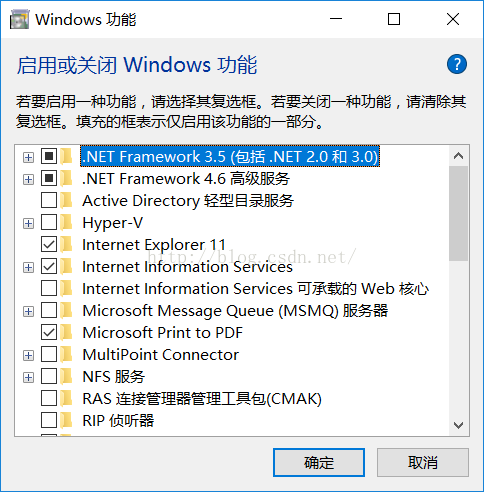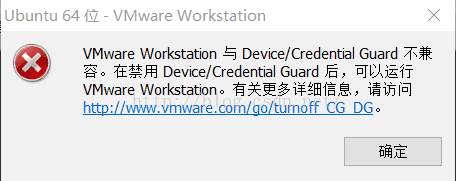
原因分析:
VMware和Hyper-V不兼容导致。
Win10专业版解决方法:
1、控制面板—程序——打开或关闭Windows功能,取消勾选Hyper-V,确定禁用Hyper-V服务。
2、之后重新启动计算机,再运行VM虚拟机即可。
Win10家庭版解决方法:
1、按下WIN+R打开运行,然后输入services.msc回车;
2、在服务中找到 HV主机服务,双击打开设置为禁用;
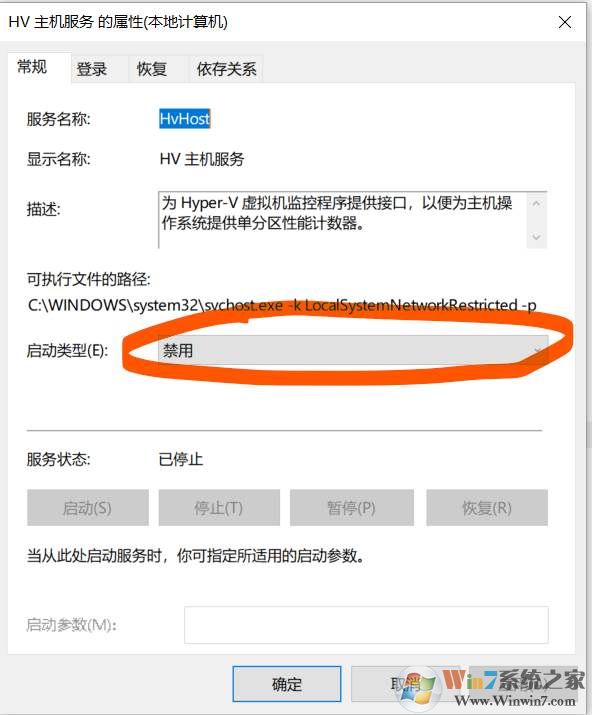
3、再打开Windows PowerShell(管理员)
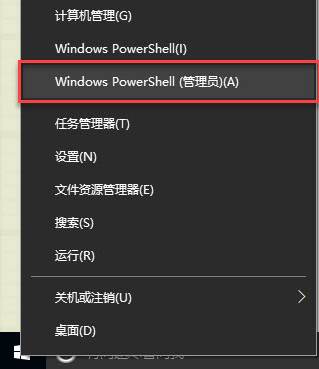
运行命令:bcdedit /set hypervisorlaunchtype off
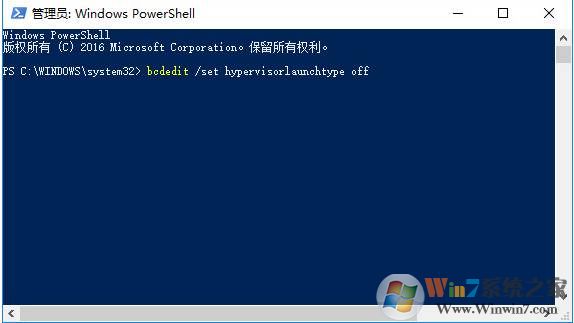
完成上述操作之后,再重新启动Win10系统就可以解决VM虚拟机打不开的问题了。